අපි යම් වගුවකට ඇතුල් වන විට, උදාහරණයක් ලෙස, in "නාමකරණය" , එවිට පහත අපට තිබිය හැක "උප මොඩියුල" . මේවා ඉහත සිට ප්රධාන වගුවට සම්බන්ධ කර ඇති අතිරේක වගු වේ.

නිෂ්පාදන නාමකරණයේ, අපට පෙනෙන්නේ එක් උප මොඩියුලයක් පමණි, එය හැඳින්වේ "රූප" . වෙනත් වගු වල, කිහිපයක් හෝ කිසිවක් තිබිය හැක.
උප මොඩියුලයේ දැක්වෙන තොරතුරු ඉහළ වගුවේ උද්දීපනය කර ඇති පේළිය මත රඳා පවතී. උදාහරණයක් ලෙස, අපගේ උදාහරණයේ, ' බුකෙට් 'රතු රෝස මල්' (රෝස මල් 35) ' නිල් පැහැයෙන් උද්දීපනය කර ඇත. එබැවින් කැබලි 35 කින් යුත් රතු රෝස මල් කළඹේ රූපය පහත දැක්වේ.
ඔබට උප මොඩියුලයට හරියටම නව වාර්තාවක් එක් කිරීමට අවශ්ය නම්, උපමොඩියුල වගුවේ දකුණු මූසික බොත්තම එබීමෙන් ඔබට සන්දර්භය මෙනුව ඇමතීමට අවශ්ය වේ. එනම්, ඔබ දකුණු-ක්ලික් කළ තැන, ඇතුල්වීම එහි එකතු වේ.
පහත රූපයේ රතු පැහැයෙන් රවුම් කර ඇති දේ කෙරෙහි අවධානය යොමු කරන්න - මෙය බෙදුම්කරුවෙකු වේ, ඔබට එය අල්ලාගෙන අදින්න පුළුවන්. මේ අනුව, ඔබට උප මොඩියුල මගින් අල්ලාගෙන සිටින ප්රදේශය වැඩි කිරීමට හෝ අඩු කිරීමට හැකිය.
මෙම බෙදුම්කරු සරලව එක් වරක් ක්ලික් කළහොත්, උපමොඩියුල සඳහා ප්රදේශය සම්පූර්ණයෙන්ම කඩා වැටෙනු ඇත.
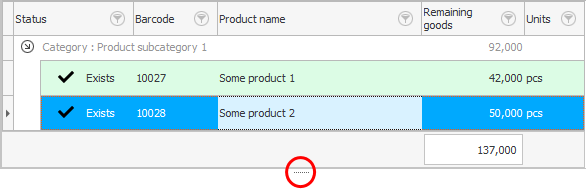
උප මොඩියුල නැවත දර්ශනය කිරීමට, ඔබට නැවත බෙදුම්කරු මත ක්ලික් කළ හැකිය, නැතහොත් එය අල්ලා මූසිකය සමඟ එය ඇදගෙන යන්න.
ඔබ ප්රධාන වගුවේ ඉහළින් ඇති ප්රවේශයක් මකා දැමීමට උත්සාහ කරන්නේ නම්, නමුත් පහත උපමොඩියුලයේ අදාළ ඇතුළත් කිරීම් තිබේ නම්, ඔබට දත්ත සමුදා අඛණ්ඩතා දෝෂයක් ඇතිවිය හැක.
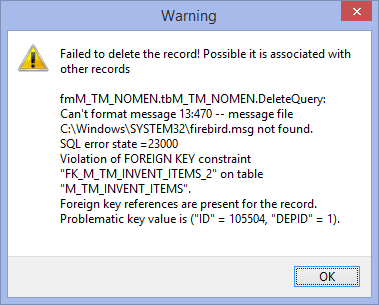
මෙම අවස්ථාවේදී, ඔබ මුලින්ම සියලුම උප මොඩියුල වලින් තොරතුරු මකා දැමීමට අවශ්ය වනු ඇත, පසුව ඉහළ වගුවේ ඇති පේළිය නැවත මකා දැමීමට උත්සාහ කරන්න.
![]() දෝෂ ගැන වැඩි විස්තර මෙතැනින් කියවන්න.
දෝෂ ගැන වැඩි විස්තර මෙතැනින් කියවන්න.
![]() සහ මෙන්න - ඉවත් කිරීම ගැන .
සහ මෙන්න - ඉවත් කිරීම ගැන .
වෙනත් ප්රයෝජනවත් මාතෘකා සඳහා පහත බලන්න:
![]()
විශ්ව ගිණුම්කරණ පද්ධතිය
2010 - 2024